

Ketika Anda menggunakan Warna Foto Digital Canon untuk mencetak rona warna yang disukai banyak orang atau ketika Anda ingin mencetak dengan moda PRO, tentukan fungsi koreksi warna dari pengandar pencetak.
Moda PRO menerapkan karakteristik data yang ditampilkan pada monitor dengan benar dan memperbolehkan Anda memperoleh efek cetakan yang mendekati refleksi tampilan monitor.
Prosedur untuk mengatur warna dengan pengandar pencetak adalah sebagai berikut:
Pilih pengaturan warna manual
Pada tab Utama(Main), pilih Manual untuk Warna/Intensitas(Color/Intensity), dan klik Set....
Kotak dialog Pengaturan Warna Manual(Manual Color Adjustment) terbuka.
Pilih koreksi warna
Klik tab Penyamaan(Matching), dan pilih Penyamaan Pengandar(Driver Matching) untuk Koreksi Warna(Color Correction).
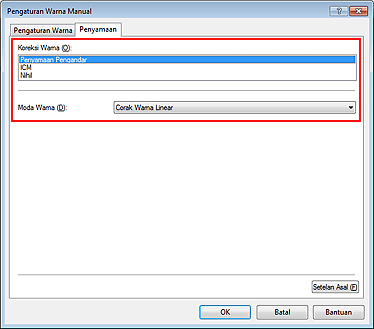
Pilih Moda Warna
Corak Warna Linear(Linear Tone)
Pilih fungsi ini untuk mencetak data dengan menerapkan pengeditan dan hasil koreksi perangkat lunak aplikasi secara langsung.
Ketika mencetak data, pencetak menarik keluar perbedaan warna yang sulit dipisahkan antara wilayah gelap (hitam) dan terang (putih), sementara membiarkan wilayah yang paling gelap (terhitam) dan paling terang (terputih) tetap utuh.
Ketika mencetak data, pencetak menerapkan hasil pengaturan yang bagus, seperti pengaturan kecerahan yang dibuat dengan perangkat lunak aplikasi.
Warna Foto(Photo Color)
Pilih fungsi ini untuk mencetak dengan menggunakan Canon Digital Photo Color.
Pencetak mencetak data dengan corak warna yang disukai banyak orang, mereproduksi warna data gambar asli dan memproduksi efek tiga dimensi dan kontras yang tinggi, tajam.
Moda PRO(PRO Mode)
Moda ini menerapkan karakteristik data yang ditampilkan pada monitor dengan benar dan mencetak data.
Pilih moda ini ketika Anda mengoreksi gambar saat memeriksa gambar cetakan pada monitor dan ingin memperoleh efek cetakan yang mendekati refleksi tampilan monitor.
 Penting
Penting
Ketika Anda mencetak dalam moda PRO, Canon menganjurkan Anda untuk mengeset monitor dan pencahayaan lingkungan sebagai berikut:
Monitor
Suhu warna: D50 (5000K)
Kecerahan: 120 cd/m2
Gamma: 2.2
Pencahayaan lingkungan
Lampu pijar untuk evaluasi warna D50 (suhu warna 5000K, properti pewarnaan warna tinggi)
Kecerahan ketika melihat pada material yang dicetak: 500 lx ± 125 lx
Set item lain
Jika perlu, klik tab Pengaturan Warna(Color Adjustment), dan atur keseimbangan warna (Sian(Cyan), Magenta, Kuning(Yellow)) dan atur setelan Kecerahan(Brightness), Intensitas(Intensity), dan Kontras(Contrast), dan kemudian klik OK.
Selesaikan pengesetan
Klik OK pada tab Utama(Main).
Ketika Anda melaksanakan pencetakan, pengandar pencetak mengatur warna ketika mencetak data.
Atas halaman
|